文件加密与解密
Wise Folder Hider 版本4的加密功能与之前的版本有本质上的区别,它并不是对文件和文件夹直接加密,而是先创建一个经过加密的文件夹,然后把需要加密的文件和文件夹移动到这个经过加密的文件夹里面。
1,加密文件和文件夹
第一步:创建 保险箱
打开 Wise Folder Hider 进入加密文件 界面,单击窗口底部的 新建 按钮。在弹出的设置窗口中设置保险箱的信息,如,名字,位置,大小 等。
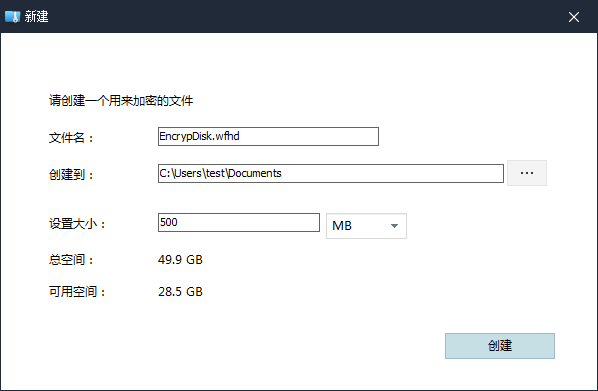
保险箱的大小一旦创建就无法改变。建议:选择空闲空间比较大的分区来创建保险箱,并设置一个合适的大小。
第二步:将需要加密的文件和文件夹移动到 保险箱
将文件和文件夹移动到 保险箱 后,关闭保险箱,然后关闭 Wise Folder Hider。这些文件和文件夹就被加密了。
2,打开加密的文件和文件夹
如果需要查看加密的文件,需要先运行 Wise Folder Hider,进入 加密文件 界面,选中文件所在的保险箱,单击 挂载 按钮打开保险箱,然后就可以打开和编辑文件。
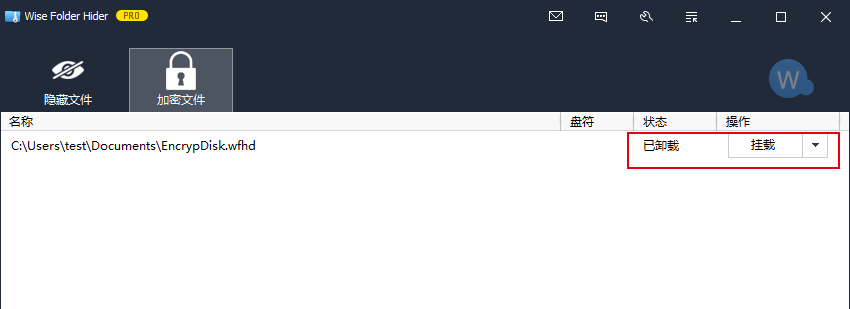
如果 保险箱 没有在 Wise Folder Hider 里面显示出来,需要先单击 打开 按钮,找到保险箱文件。
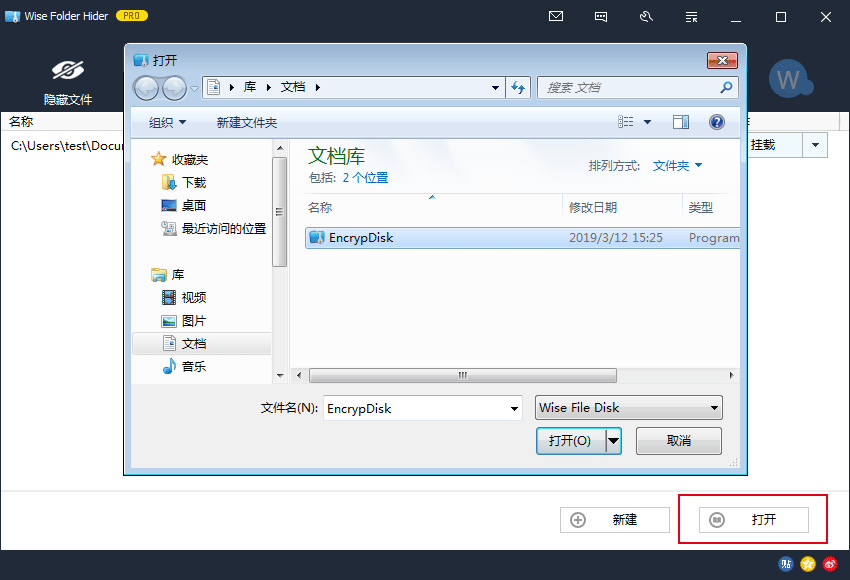
对于一个保险箱,Wise Folder Hider 有 4 个命令:挂载,卸载,删除,设置/修改密码
挂载
如果某个保险箱的状态是 已卸载,可以使用 挂载 命令打开保险箱。卸载
如果某个保险箱的状态是 已挂载,表明当前保险箱是打开的,里面的文件处于可见状态,可以通过 卸载 命令关闭保险箱,使里面的文件再次处于加密状态。删除
如果某个保险箱不再使用了,想要释放保险箱占用的磁盘空间,使用 删除 命令将保险箱从 Wise Folder Hider 中删除,然后再删除保险箱文件,如,我的保险箱.wfd设置/修改密码
对于保险箱,我们强烈建议为其设置一个不同于 Wise Folder Hider 登录密码的密码,特别是如果你需要将保险箱文件复制到 U 盘,然后在其它系统中打开。这个密码可以有效阻止未经许可的访问。